网刻工具(全自动PXE网刻工具)使用教程
时间:2021-03-02 13:52:44 作者:无名 浏览量:51
网刻工具(全自动PXE网刻工具)是一款没有高效快速维护多台电脑的工具软件, 网刻工具(全自动PXE网刻工具)它是一款能够帮助管网人员实现局域网系统的全盘网刻,无须架设DHCP和TFTP服务器,也无须进行GHSOT服务端设置,能够支持全盘网刻和单分区网刻,支持NF系列网卡,支持机房校园微机室项目批量安装系统做系统,适合多台机器维护好东西,小编下面给大家说说怎么使用吧,希望可以帮助到大家。

诚龙网刻须知:
1. 诚龙网维PXE网克工具带有DHCP服务功能,并且在同一LAN中不能再有第二台DHCP服务器;否则,无法正确分配IP,或者在分配IP后无法通过TFTP获得启动映像。
如果遇到上述情况,可以检查路由器和服务器是否启用了DHCP服务。某些低端硬路由器默认情况下启用DHCP服务。请禁用DHCP或断开连接到路由器的网络电缆。
2.单分区网络:一些朋友报告说,单克C驱动器可以,但是单克D,E,F驱动器将报告错误;让我在这里解释,这里讲的单克D盘指的是你镜像有2个分区以上,你只克第2个分区,如果你只有一个分区的镜像,选取单克D盘就会报错。
在实际操作中,有时候确实是每克只需要一个分区,但是如果您不想执行全磁盘镜像,我将为您提供解决方案。例如,如果网吧只需要一个克游戏分区的E盘,则可以在此时制作E盘的镜像。当您选择单克E盘时,GHOST服务器将报告一条错误消息,指出所请求的分区无效。不管它去掉提示。然后单击停止,然后在分区中选择要克服的分区。
3.建议GHOST服务器使用2003操作系统,并关闭防火墙和防病毒软件,其次是2000和XP。如果使用NF系列主板,则最好单独添加8139网卡。
4.不应同时对具有不同类型网卡的计算机进行黑客攻击,这将严重降低速度。如果网络中同时有100M交换机和千兆交换机,则最好将网络分开。
5.如果是SATA硬盘,某些垃圾主板接口也会严重影响网络速度;如果连接到端口1,则速度仅为60M / min,而连接到端口3时,速度将立即达到700 / min,这很奇怪,但这确实是一个问题。
6.客户端可以连接到服务器,并且GHOST11也已启动。单击发送数据后,客户端不反映也不传输数据,这是怎么回事?
有时会发生这种情况,您可以先停止发送,然后手动将默认多播更改为广播。发送一次后,我没有在客户端上取得任何进展,并且在手动修改它以进行广播之后还不错,而且速度也非常快。 在100M环境中,初始速度为1200M / min,在后期则超过800M / min。
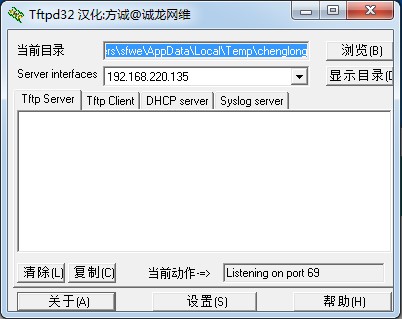
网刻工具(全自动PXE网刻工具)使用教程图2
诚龙网维全自动PXE网刻工具使用方法:
1.首先打开需要网刻的电脑,并制作好GHO母盘文件。
2.解压下载的文件。打开网刻工具。
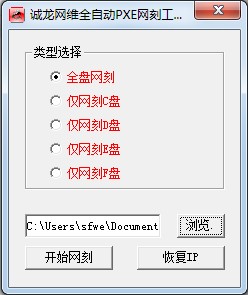
网刻工具(全自动PXE网刻工具)使用教程图3
3.选择网刻的类型。如全盘或仅刻c盘。
4.通过浏览按纽,载入制作好的gho文件。
5.点击“开始网刻”即可。
金福全自动PXE网刻工具 1.0 免费版
- 软件性质:国产软件
- 授权方式:免费版
- 软件语言:简体中文
- 软件大小:7522 KB
- 下载次数:83 次
- 更新时间:2021/3/1 10:52:31
- 运行平台:WinAll...
- 软件描述:金福全自动PXE网刻工具是一款简单易用的网刻工具,主要功能包括全盘网刻、仅网刻D... [立即下载]
相关资讯
相关软件
电脑软件教程排行
- 破解qq功能和安装教程
- 怎么将网易云音乐缓存转换为MP3文件?
- 比特精灵下载BT种子BT电影教程
- 微软VC运行库合集下载安装教程
- 土豆聊天软件Potato Chat中文设置教程
- 怎么注册Potato Chat?土豆聊天注册账号教程...
- 浮云音频降噪软件对MP3降噪处理教程
- 英雄联盟官方助手登陆失败问题解决方法
- 蜜蜂剪辑添加视频特效教程
- 比特彗星下载BT种子电影教程
最新电脑软件教程
- 有道云笔记官方下载使用帮助
- 学霸君1对1官方下载详情介绍
- 腾讯乐固官方下载新手使用帮助
- 平板刷机王官方下载新手使用帮助
- 批量生成二维码与条形码下载使用帮助
- 独品U盘PE系统下载使用帮助
- 笔记本万能无线网卡驱动具体使用教程
- QRS电脑扫码解码工具下载使用帮助
- CAD看图王官方下载设置CAD线宽教程
- 139邮箱功能特点官方下载使用帮助
软件教程分类
更多常用电脑软件
更多同类软件专题





